نحوه دانلود از یوتیوب بدون نرم افزار (۴ روش ساده)
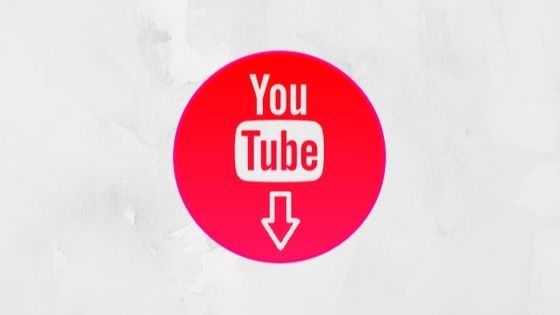
معمولا برای دانلود ویدئوهای یوتیوب از نرمافزارهای مخصوصی استفاده میشود اما افراد زیادی هم هستند که میخواهند این کار را بدون استفاده از نرمافزار انجام بدهند. ما در این مقاله به شما خواهیم گفت که چطور از دردسر نصب و اجرای این نوع برنامهها رها شوید و بدون آنها کارتان را پیش ببرید.
یوتیوب منبع اصلی محتوای ویدئویی آنلاین است و با اینکه پلتفرمهای دیگری مثل Daily Motion هستند که محتوای ویدئویی باکیفیت ارائه میدهند اما یوتیوب همچنان در صدر جدول قرار دارد. البته امکان دانلود مستقیم ویدئو از این سایت وجود ندارد مخصوصا اگر روی مرورگرها از آن استفاده کنید. خب پس برای دانلود چکار باید بکنید؟
چند روش برای دانلود ویدئوهای یوتیوب بدون استفاده از نرمافزار وجود دارد. با این متدهای سریع و آسان میتوانید ویدئوها را بدون نیاز به هیچگونه نرمافزاری به صورت HD از یوتیوب دانلود کنید. همه روشهایی که در این مقاله به آنها میپردازیم، ساده و بی درد سر هستند. بنابراین نگرانی از بابت دانلود ویدئوها از یوتیوب وجود ندارد.
۱-استفاده از وبسایتهای دانلود ویدئوی یوتیوب
یکی از روشهای بسیار ساده و مطمئن برای دانلود ویدئوی یوتیوب بدون استفاده از نرمافزار اینست که از یک وبسایت استفاده کنیم. در همه این سایت ها کافی ست URL یا آدرس صفحه اینترنتی که ویدیو مورد نظر شما در آن است (همان آدرسی که در مرورگر شماست) را در فیلد خالی بچسبانید و دکمه دانلود را بزنید.
KeepDownloading.com
این سایت یکی از بهترین سایتهایی است که میتوانید بدون هیچگونه نرمافزاری ویدئوهای یوتیوب را از آنجا دانلود کنید. استفاده از این سایت کاملا رایگان و صد در صد ایمن است. تبلیغاتی در آن وجود ندارد و پاپآپی مزاحمتان نخواهد بود. شما میتوانید از بین فرمتهای مختلف یکی را انتخاب کنید و حتی ویدئو را به صورت MP3 دانلود کنید! با کلیک روی لینک زیر میتوانید وارد این سایت شوید:
https://www.keepdownloading.com/how-to-download-video-from-youtube-11.html
Catchvideo.net
این سایت یکی دیگر از وبسایتهای فوقالعاده دیگر برای دانلود ویدئوی یوتیوب است. کار با آن بسیار آسان است. رابط کاربری کاملا ساده است و نگرانی از نظر حمله بدافزار به سیستم وجود ندارد. موقع استفاده از این وبسایت خیالتان راحت باشد چون هیچگونه تبلیغی مزاحم کارتان نخواهد بود. مثل بقیه سایتها، امکان دانلود فیلم در فرمتهای مختلف وجود دارد. دانلود در این سایت سریع و روان انجام میشود. این سایت همه ویدئوهای یوتیوب را دانلود میکند و حتی روی پلتفرمهای دیگری مثل فیسبوک، Daily Motion و … کار میکند. برای ورود به این سایت، روی لینک زیر کلیک کنید:
Clipconverter.cc
این وبسایت برای دانلود ویدئو از یوتیوب فوقالعاده است. حتی میتوانید از آن برای وبسایتهای دیگر مثل فیسبوک استفاده کنید. کار با این وبسایت ساده است و امکان دانلود ویدئو در چند فرمت مثل MP3 وجود دارد. همینطور در این وبسایت میتوانید بخش خاصی از یک ویدئو را هم دانلود کنید. یک مبدل ویدئوی آنلاین هم دارد که میتوانید با کمک آن ویدئو MP4تان را به صورت فرمتهای مختلف مثل AVI، MOV،FLV، ۳GP، AAC و … دانلود کنید. کار با این سایت رایگان است و هیچگونه تبلیغی ندارد. برای ورود روی لینک زیر کلیک کنید:
Online Video converter
مثل مورد قبلی، این وبسایت به شما اجازه میدهد بدون هیچ دردسری ویدئوها را از یوتیوب دانلود کنید. میتوانید فیلم را به صورت فرمتهای مختلف دانلود کنید. پس این سایت یک مبدل ویدئویی هم به حساب میآید. رابط کاربری سادهای دارد و روند کار با آن پیچیده نیست. بدافزار یا ویروسی ندارد که شما را نگران کند. برای دانلود ویدئوهای یوتیوب فقط کافیست روی لینک زیر کلیک کنید:
https://www.onlinevideoconverter.com/youtube-converter
چطور از این وبسایتها برای دانلود ویدئوها استفاده کنیم؟
همانطور که گفته شد، دانلود ویدئوهای یوتیوب با استفاده از این سایتها ساده است. هیچ کار خاصی لازم نیست انجام شود. اگر میخواهید مراحل کار با این سایتها را دقیقتر متوجه شوید، راهنمای گام به گام زیر را بخوانید:
گام اول: به سایت YouTube.com بروید و ویدئوی دلخواهتان را پخش کنید.
گام دوم: روی URL کلیک کرده و آن را کپی کنید. (میتوانید برای کپی URL ویدئو از کلیدهای میانبر Ctrl+L و Ctrl+C استفاده کنید)
گام سوم: حالا با استفاده از لینک مربوط به هر سایت که در هر بخش به آن اشاره شد، وارد این سایتها شوید.
گام چهارم: آدرس کپی شده در مرحله ۲ را در یک کدام از این سایتها Paste کنید.
گام پنجم: کلید Enter را فشار دهید، فرمتهایی که میتوانید ویدئو را در قالب آنها دانلود کنید نمایش داده خواهند شد.
گام ششم: هر کدام را که میخواهید انتخاب کنید و دکمه Download را فشار دهید.
گام هفتم: روند دانلود باید بلافاصله شروع شود. آفرین! شما یک ویدئو را از یوتیوب دانلود کردید.
۲-یک ترفند ساده
اگر قصد ندارید از یک سایت طرف سوم استفاده کنید یا به هر دلیلی نمیتوانید این کار را بکنید، یک ترفند ساده وجود دارد که میتوانید با استفاده از آن بدون هیچ نرمافزاری از یوتیوب ویدئو دانلود کنید. این روش بسیار ساده است و همیشه جواب میدهد اما باز هم برای استفاده از آن باید از یک سایت طرف سوم استفاده شود (چارهای نیست!). باید کارهای زیر را انجام بدهید:
گام اول: به سایت YouTube.comبروید و ویدئویی که میخواهید دانلود کنید را باز کنید.
گام دوم: لینک شما باید شبیه چنین چیزی باشد:
www.youtube.com/watch?v=YbwJOTdZBX1g
گام سوم: در آدرس URL، ss را بعد از ‘www.’ و قبل از ‘YouTube.com’ تایپ کنید.
گام چهارم: مثل این:
www.ssyoutube.com/watch?v=YbwJOTdZBX1g
گام پنجم: کلید Enterرا فشار دهید تا لینک را مشاهده کنید. شما به سایت savefrom.net برده میشوید.
گام ششم: فرمت دلخواه را برای ویدئویتان انتخاب کنید. ویدئو دانلود خواهد شد!
آنقدرها هم که فکر می کردیم سخت نبود، نه؟ این متد همیشه جواب میدهد و واقعا آسان است. تمام کاری که باید بکنید اینست که یک کد اضافه کنید.
۳- روش دانلود با افزونه فایرفاکس موزیلا
برنامه های کوچکی وجود دارد به نام Extension یا Add-On یا افزونه که توسط آنها امکانات ویژه ای به مرورگر اینترنت افزوده می شود. بهترین این افزونه ها آنهایی هستند که امکان دانلود ویدئو و صدا را از وب سایتها آسان میکنند. مانند افزونه Video Downloader professional که برای مرورگر فایرفاکس وجود دارند.
برای دانلود این افزونه از مرورگرهای مربوطه وارد لینک های بالا شوید و روی گزینه Add to FireFox کلیک کرده و سپس Add را بزنید تا افزونه نصب گردد. آیکون اضافه شده در گوشه بالای مرورگر نشان همین افزونه می باشد.
حال یک ویدئو را از وب سایت یوتیوب پخش و روی آیکون مربوط به افزونه کلیک کنید. لینک دانلود ویدئو همراه با کیفیت های مختلف برای شما نمایش داده می شود که با انتخاب هر کدام میتوانید ویدئوی مربوطه را دانلود کنید.
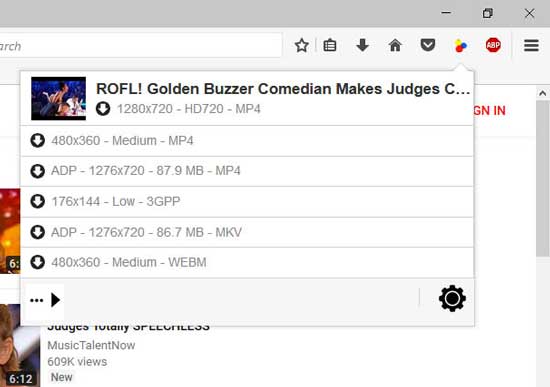
۴-ضبط صفحه نمایش
بعضی از وبسایتها به هیچ نوع نرمافزاری اجازه نمیدهند محتوایی را از وبسایت شان دانلود کنند یا کاری روی آن انجام بدهند. اگر میخواهید از این سایتها ویدئو دانلود کنید، نگران نباشید هنوز راهی هست اما به یک نرمافزار نیاز است!
تمام چیزی که لازم دارید اتصال اینترنت و یک برنامه ضبط صفحه نمایش است. دانلود و نصب این نرمافزار بسیار آسان است. تعدادی نرمافزار هستند که صفحه نمایش شما را ضبط میکنند که جالبترین آنها عبارتند از:
۱-OBS Studio
روشی آسان برای ضبط صفحه نمایش است که استفاده از آن رایگان بوده و بدون مشکل در پسزمینه کار میکند. این برنامه کمحجم است و در عرض چند ثانیه دانلود میشود. آدرس آن هم به صورت زیر است: https://obsproject.com
۲-Loom
Loom یک نرمافزار ضبط و به اشتراکگذاری ویدئو است. توسط گوگل کروم راهاندازی شده و به خوبی روی این مرورگر کار میکند. از این نرمافزار برای ضبط سریع و روان ویدئو استفاده میشود. لینک این سایت https://www.loom.com است.
۳-Flashback Express
یکی دیگر از برنامههای ضبط صدا که برنامه زمانی برای شروع ضبط دارد، Flashback Express است. این قابلیت به شما کمک میکند تا ویدئوها را به طور کامل از یوتیوب ضبط کنید. آدرس سایتی که میتوانید این برنامه را تهیه کنید https://www.flashbackrecorder.com/express است.
چطور برای ذخیره ویدئوهای یوتیوب از ضبط صفحه نمایش استفاده کنیم؟
انجام این کار ساده است فقط باید از با کیفیت بودن اتصال اینترنت مطمئن شوید چون در غیر این صورت ضبط ویدئو با بافر همراه خواهد بود که این اصلا خوب نیست. یکی از مزیتهای این متد نسبت به بقیه روشها اینست که میتوانید بخش خاصی از یک ویدئو را دانلود و آن را ذخیره کنید!
کارهایی که باید انجام بدهید:
گام اول: به سایت YouTube بروید و ویدئویی که میخواهید دانلود (یا ضبط) کنید را باز کنید.
گام دوم: اگر نرمافزار ضبط صفحه نمایشی که استفاده میکنید تایمر دارد، از آن برای شروع ضبط در لحظه مناسب استفاده کنید. اگر هم نه، با ویدئو پیش بروید و قسمتهایی که میخواهید را ضبط کنید.
گام سوم: مرورگر را باز کرده و ویدئو را پخش کنید.
گام چهارم: مطمئن شوید که انوتیشنهای روی ویدئو غیرفعال هستند و ویدئو را به صورت تمام صفحه پخش کنید. یادتان باشد ماوس را حین ضبط تکان ندهید. رعایت این نکته به ضبط بهتر ویدئو کمک خواهد کرد.
گام پنجم: وقتی ویدئو تمام شد، ضبط را متوقف کرده و آن را ذخیره کنید.
شاید این روش بهترین گزینه برای دانلود ویدئوی یوتیوب نباشد اما اگر روشهای دیگر جواب نداد راهحل خوبی است.
با این اپلیکیشن ساده، هر زبانی رو فقط با روزانه 5 دقیقه گوش دادن، توی 80 روز مثل بلبل حرف بزن! بهترین متد روز، همزمان تقویت حافظه، آموزش تصویری با کمترین قیمت ممکن!





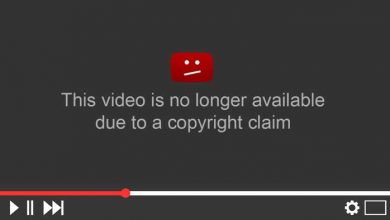


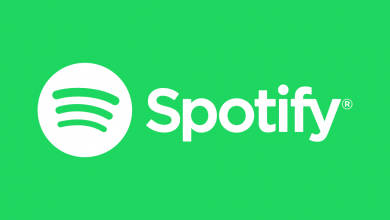
وقتی آهنگ مورد نظر رو در سایت یوتیوب اجرا می کنم، آدرس URL رو از کجا کپی کنم